win11磁盘空间不足的解决方法 win11硬盘空间不足如何解决
更新时间:2023-06-16 11:02:23作者:zheng
我们在使用win11电脑的时候难免会遇到电脑磁盘空间不足的问题,导致我们无法在磁盘中存放文件,而我们可以使用win11电脑中自带的空间清理功能来将win11电脑中的一些无用文件,那么该解决空间不足的问题呢?今天小编就教大家win11磁盘空间不足的解决方法,如果你刚好遇到这个问题,跟着小编一起来操作吧。
推荐下载:win11中文版
方法如下:
1、首先,点击桌面开始菜单,打开设置面板,点击左侧的系统按钮
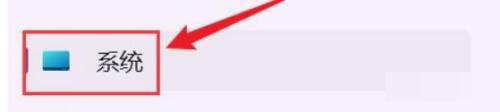
2、之后,我们在系统栏目中找到并点击存储选项,如图所示:

3、最后,找到存储管理菜单中的存储感知栏目,在右侧将开关滑动至开启即可
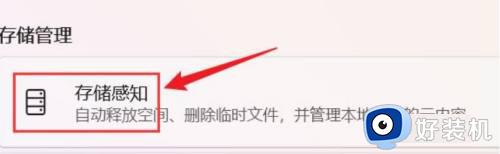
以上就是关于win11磁盘空间不足的解决方法的全部内容,还有不懂得用户就可以根据小编的方法来操作吧,希望能够帮助到大家。
win11磁盘空间不足的解决方法 win11硬盘空间不足如何解决相关教程
- win11磁盘空间不足如何解决 win11磁盘空间不足的解决方案
- win11磁盘空间不足如何解决 win11硬盘容量不足怎么办
- win11解决磁盘空间不足的方法 win11磁盘空间不足如何处理
- win11磁盘空间不足的解决方法 win11磁盘空间不足怎么办
- windows空间不足怎样清理空间 win11清理磁盘空间的方法
- win11c盘空间的扩容方法 win11怎么扩容c盘空间
- windows11怎么清理磁盘空间 win11磁盘空间不足的清理方法
- win11c盘空间不足如何解决 win11c盘空间不足三种解决方法
- win11c盘空间的清理方法 win11如何清理C盘空间
- win11扩展c盘空间的操作方法 win11c盘空间不足怎么扩容
- win11家庭版右键怎么直接打开所有选项的方法 win11家庭版右键如何显示所有选项
- win11家庭版右键没有bitlocker怎么办 win11家庭版找不到bitlocker如何处理
- win11家庭版任务栏怎么透明 win11家庭版任务栏设置成透明的步骤
- win11家庭版无法访问u盘怎么回事 win11家庭版u盘拒绝访问怎么解决
- win11自动输入密码登录设置方法 win11怎样设置开机自动输入密登陆
- win11界面乱跳怎么办 win11界面跳屏如何处理
win11教程推荐
- 1 win11安装ie浏览器的方法 win11如何安装IE浏览器
- 2 win11截图怎么操作 win11截图的几种方法
- 3 win11桌面字体颜色怎么改 win11如何更换字体颜色
- 4 电脑怎么取消更新win11系统 电脑如何取消更新系统win11
- 5 win10鼠标光标不见了怎么找回 win10鼠标光标不见了的解决方法
- 6 win11找不到用户组怎么办 win11电脑里找不到用户和组处理方法
- 7 更新win11系统后进不了桌面怎么办 win11更新后进不去系统处理方法
- 8 win11桌面刷新不流畅解决方法 win11桌面刷新很卡怎么办
- 9 win11更改为管理员账户的步骤 win11怎么切换为管理员
- 10 win11桌面卡顿掉帧怎么办 win11桌面卡住不动解决方法
